时间:2023-06-11 13:30:12作者:痴人痴梦来源:互联网我要投稿

随着科技的发展,我们越来越依赖于电脑。当我们的电脑出现故障或者需要更换系统时,我们需要重新安装系统。虽然现在大多数电脑都预装了操作系统,但是有时我们需要安装自己喜欢的系统或者因为某些原因需要重新安装系统。而使用U盘装系统是一种方便快捷的方式,本文将为你详细讲解如何使用U盘装Win7系统。
一、准备材料。
1. U盘:至少需要8GB以上的U盘。
2. ISO镜像文件:用于安装Windows 7系统的镜像文件,也可以从官方网站下载。
3. 电脑:运行Windows XP、Vista或7系统。
二、制作U盘启动盘。
1. 插入U盘。
将U盘插入计算机中,确保U盘可以被识别和读取。
2. 下载Windows7 USB/DVD下载工具。
Windows7 USB/DVD下载工具是一个官方的免费工具,可以帮助制作启动盘。打开浏览器,搜索“Windows7 USB/DVD下载工具”,进入Microsoft官方网站下载。
3. 运行Windows7 USB/DVD下载工具。
下载并安装Windows7 USB/DVD下载工具后,运行该程序。在主界面中,选择“USB设备”。
4. 选择源文件和存储位置。
在“源文件路径”中选择之前下载好的Windows 7 ISO镜像文件的位置。在“USB设备”中选择连接的U盘。如果您只有一个U盘,则该U盘将被默认选中。单击“开始复制”按钮。
5. 制作启动盘。
制作启动盘需要一段时间,具体时间取决于U盘和电脑的性能。复制完成后,您已经成功制作了Windows 7的U盘启动盘。
三、安装Windows 7系统。
1. 进入BIOS。
在计算机启动时,按下F2或Delete键进入BIOS设置。在BIOS中,选择重启顺序为U盘第一启动。这样可以确保计算机能够从U盘启动。
2. 启动电脑。
退出BIOS设置并重启计算机。在计算机启动时,按下任意键以启动U盘启动盘。按照安装向导的提示进行操作。
3. 安装Windows 7系统。
选择语言,时间和货币格式,输入产品密钥,接受许可证条款和条件,选择自定义安装。
4. 设置系统分区。
选择要安装Windows 7的分区。如果您的计算机只有一块硬盘并且没有分区,则可以创建一个分区。
5. 安装Windows 7。
单击“下一步”按钮,开始安装Windows 7。这个过程需要一些时间,请耐心等待。
6. 安装驱动程序。
在安装Windows 7系统完成之后,需要安装计算机驱动程序。可以从计算机制造商的网站上下载最新版本的驱动程序。
版权声明:本站为兴趣小站,本文内容由互联网用户自发贡献,该文观点仅代表作者本人。本站仅提供信息存储空间服务,不拥有所有权,不承担相关法律责任。如发现本站有涉嫌抄袭侵权/违法违规的内容, 请发送至底部邮件举报,一经查实,本站将立刻删除。



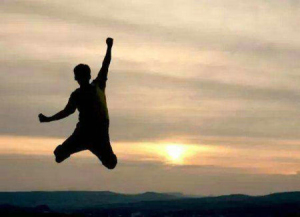






Copyright © 2022 www.youhaowen.com 〖有好命网〗 辽ICP备2021011687号-1
免责声明:本站文章来自网友投稿,不代表本站观点,版权归原创者所有,如果侵犯了你的权益,请通知我们,我们会及时删除侵权内容!